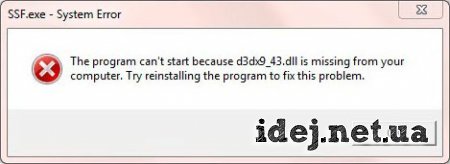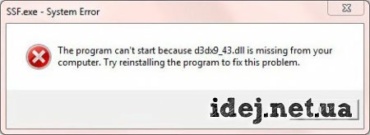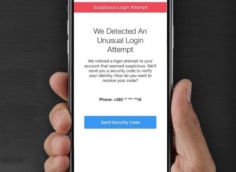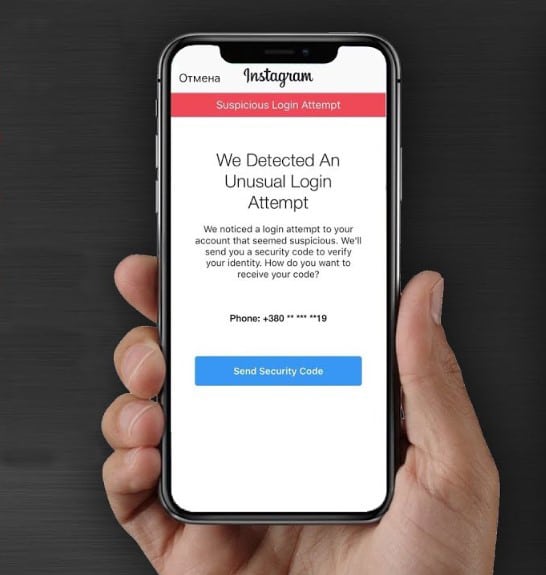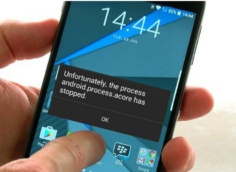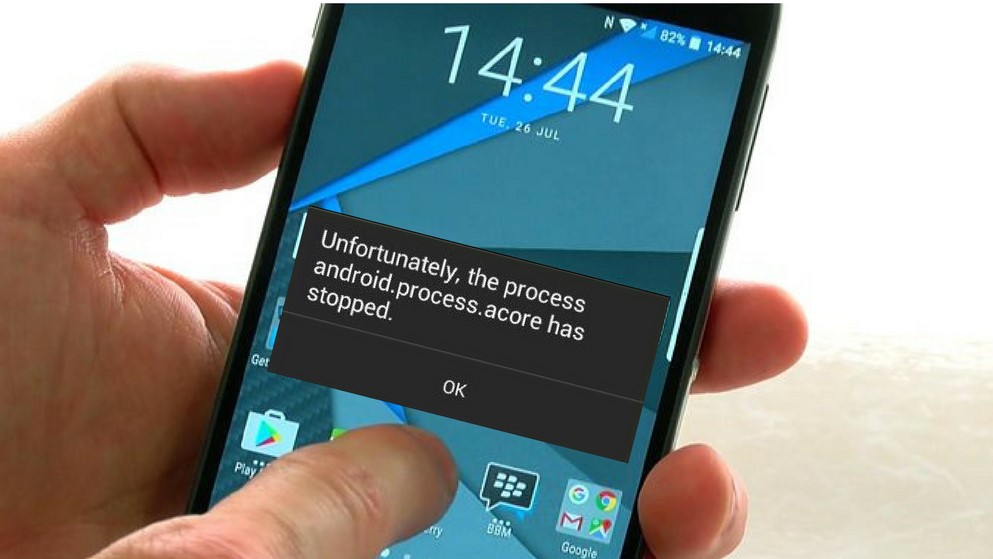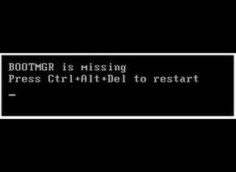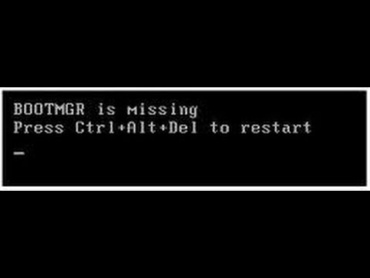Как зарегистрировать файлы *.dll, *.ocx
Если говорить очень просто, то, что файлы .dll, что файлы .ocx - это системные "библиотеки", необходимые для нормального запуска и стабильной работы программ.
Есть несколько причин, по которым Вы можете видеть ошибки, связанные с этими файлами:
- Установка была выполнена неправильно и нужные файлы не были скопированы \и зарегистрированы(не все файлы требуют регистрации)
- Повреждение записей в реестре/файлов программы и т.п.
Собственно из этого вытекают и 2 способа решения:
- Переустановка программы
- Если не помогла переустановка, то самостоятельное скачивание нужных файлов и их последующая регистрация
Данная статья написана исключительно на основании личного опыта автора. Все советы, приведенные здесь, Вы выполняете на свой страх и риск. За Ваши действия никто ответственности не несет.
Остановимся подробнее о втором способе решения. Эти файлы могут размещаться в папке \WINDOWS\System32, либо в папке с программой. Поэтому в окне ошибки смотрим как называется нужный нам файл, находим его в интернете, скачиваем и копируем в обе папки - System32 и папку с приложением. Теперь пришло время регистрации файла(если же она требуется).
Регистрация файлов .dll, .ocx
Вы можете сделать это действие несколькими способами:
- Ручная регистрация файлов в ветке реестра HKEY_LOCAL_MACHINE\SOFTWARE\Microsoft\Windows\CurrentVersion\SharedDLLs (НЕ РЕКОМЕНДУЕТСЯ). Для этого в этой ветке создаем параметр REG_DWORD с полным адресом файла, например C:\WINDOWS\System32\MSCOMCTL.OCX и со значением 1.
- Быстрая регистрация. Нажимаем Win+R, в поле вписываем regsvr32 имя_файла, например regsvr32 MFWMAAEC.DLL, и нажимаешь Enter.
- Нажимаем Win+R, в поле вписываем cmd. Откроется командая строка. Аналогично предыдущему способу вписываем regsvr32 имя_файла.
- Также файлы можно зарегистрировать при помощи утилиты Total Commander.
Если регистрация прошла успешно, Вы увидите соответствующее сообщение.
Примечание
Вместе с командой regsvr32 можно дополнительно использовать различные ключи.
regsvr32 [/u] [/s] [/n] [/i[:строка_команд]] DLL-файл
/u – отмена регистрации DLL;
/s – «тихий» режим, дополнительные сообщения не отображаются;
/i – вызывает сервис DllInstall, передавая параметром необязательную строку команд, при использовании с ключом /u вызывает службу DLLUnInstall;
/n – не вызывает сервис DllRegisterServer; это может использоваться с ключом /i.
Твик для системы
Позволит добавить в контекстное меню Проводника функции регистрации файлов и ее отмены. Для этого создаем .reg файл(сохраняем через блокнот txt файл и меняем его расширение на .reg. Как включить показ расширений Вы можете прочитать в этой статье - https://idej.net/useful/9-pokaz-rasshireniya-imeni-fayla-v-windows.html) следующего содержания:
[HKEY_CLASSES_ROOT\dllfile\Shell]
[HKEY_CLASSES_ROOT\dllfile\Shell\Регистрация]
[HKEY_CLASSES_ROOT\dllfile\Shell\Регистрация\command]
@="regsvr32.exe \"%1\""
[HKEY_CLASSES_ROOT\dllfile\Shell\Отмена регистрации]
[HKEY_CLASSES_ROOT\dllfile\Shell\Отмена регистрации\command]
@="regsvr32.exe /u \"%1\""
[HKEY_CLASSES_ROOT\ocxfile\Shell]
[HKEY_CLASSES_ROOT\ocxfile\Shell\Регистрация]
[HKEY_CLASSES_ROOT\ocxfile\Shell\Регистрация\command]
@="regsvr32.exe \"%1\""
Запускаем получившийся файл.
Если Вы захотите убрать эти функции из контекстного меню, то выполняется следующий код:
[-HKEY_CLASSES_ROOT\dllfile\Shell]
[-HKEY_CLASSES_ROOT\dllfile\Shell\Регистрация]
[-HKEY_CLASSES_ROOT\dllfile\Shell\Регистрация\command]
@="regsvr32.exe \"%1\""
[-HKEY_CLASSES_ROOT\dllfile\Shell\Отмена регистрации]
[-HKEY_CLASSES_ROOT\dllfile\Shell\Отмена регистрации\command]
@="regsvr32.exe /u \"%1\""
[-HKEY_CLASSES_ROOT\ocxfile\Shell]
[-HKEY_CLASSES_ROOT\ocxfile\Shell\Регистрация]
[-HKEY_CLASSES_ROOT\ocxfile\Shell\Регистрация\command]
@="regsvr32.exe \"%1\""
У вас остались вопросы? Вы хотите дополнить статью? Вы заметили ошибку? Сообщите мне об этом ниже, я обязательно Вас услышу!
Если Вам помогла данная статья, то напишите об этом в комментариях. И не забывайте делиться статьей со своими друзьями в соц.сетях;)